SwitchをPCでチート JNoexs(Noexes)の使い方(FW 13.0対応)
CFWを使えるSwitchだと、EdiZonでチートができます。
すでにチートコードがあればそれを使えばよいのですが、ない場合は自分でメモリサーチすることになります。
Switch本体だけでもメモリサーチはできますが、JNoexsを使ってPCからメモリサーチする方が楽ちんです。
というわけで、今回はJNoexsを使ったチート環境の構築方法を紹介します。
2021/10/16 更新
Atmosphere 1.0以上の環境に対応できるように記事の内容を更新しました。
ちなみに、PS4のチートは下記の記事で紹介しています。
対象読者
- ゲームは好きだけどプレイ時間をあまり確保できないので、手っ取り早く進めたい人
- オンラインゲームのチートや有料アイテムの不正入手などはやらない人
- 自分で調べながら進められる人
- ※CFWを使用するとBANされるリスクがあります
使用するもの
※この記事は下記のバージョンで実施したときのものです。
Switch側
- Swtich FW 13.0.0 ※CFWを起動可能な機種であること
- Atmosphere v1.1.1
- hekate v5.6.3 & Nyx v1.0.8
- EdiZon SE(tomvita) v3.8.24
- Noexes(tomvita) v1.4.155a
- ovl-sysmodules(WerWolv) v1.2.2
- Tesla-Menu(WerWolv) v1.1.4
- nx-ovlloader(WerWolv) v1.0.6
- EdiZon overlay(WerWolv)
(参考)旧バージョンのAtmosphereでは下記のような組み合わせで動かしていました。
- Switch FW 11.0.1
- hekate 5.5.1
- Atmosphere v0.16.2
- EdiZon SE(tomvita) v3.7.26b
- Noexes(tomvita) v1.4.151
- nx-ovlloader(WerWolv) v1.0.6
- Tesla-Menu(WerWolv) v1.1.3
PC側
- Windows 10
- Java 10 ※JREでOK。Java 15など、新しいバージョンのJavaでは動作しませんでした
- JNoexsClient(tomvita) v1.4.155a
以前の記事ではmdbell氏のものを使っていましたが、Switch FW 12.0あたりから接続できない様子。
より新しいライブラリに対応されているtomvita氏のものを使います。
Switch側の準備
SwitchでCFWを起動する方法は他のサイトを参考にしてください。
ここでは、hekateからAtmosphereを起動できるものとして説明します。
ツール類をSDカードに配置する
EdiZon SE を SDカード\switch\EdiZon に配置する。
以下のものを SDカード\atmosphere\contents に配置する。
- Noexes …「054e4f4558454000」フォルダ
- nx-ovlloader … 「420000000007E51A」フォルダ
SDカード\atmosphere\contents の中はこのようになる。他のフォルダが存在しても大丈夫。
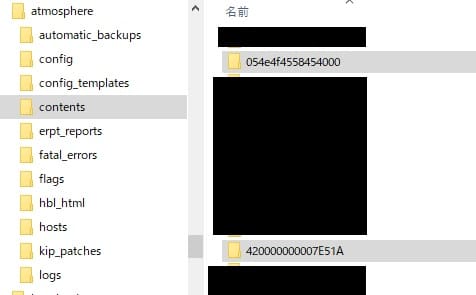
以下のものを SDカード\switch\.overlays に配置する。
- ovl-sysmodules …「ovlSysmodules.ovl」
- Tesla-Menu …「ovlmenu.ovl」
- EdiZon Overlay …「ovlEdiZon.ovl」
EdiZon Overlayは「Get the latest EdiZon overlay for Tesla here.」と書かれている箇所からダウンロードできる。
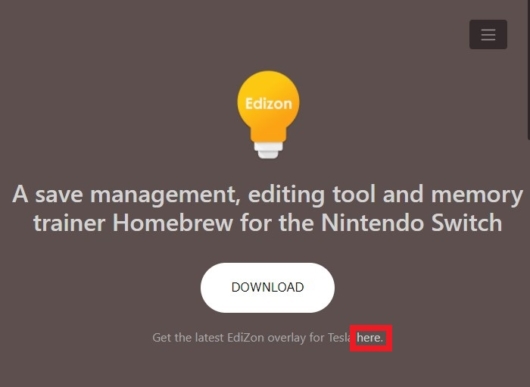
SDカード\switch\.overlays の中はこのようになる。他のファイルが入っていても大丈夫。
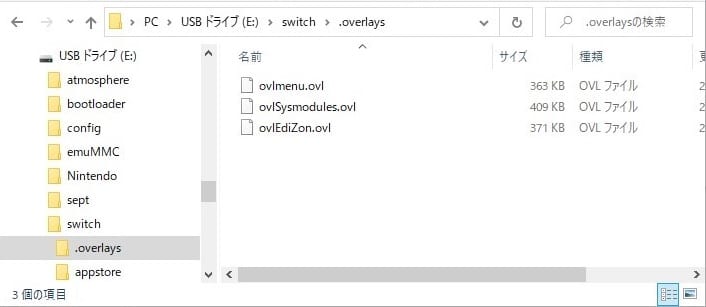
正しく準備できているか確認する
以下の手順でNoexesをONにできればOK
Tesla-Menuが表示されなかったり、Noexsが表示されない場合は準備作業を見直してみる。
- Atmosphereを起動する。
- Lキー + 下ボタン + Rスティック を同時押しする。(Tesla-Menuを表示させる)
- Sysmodulesを選択する。
- NoexesをONにする。
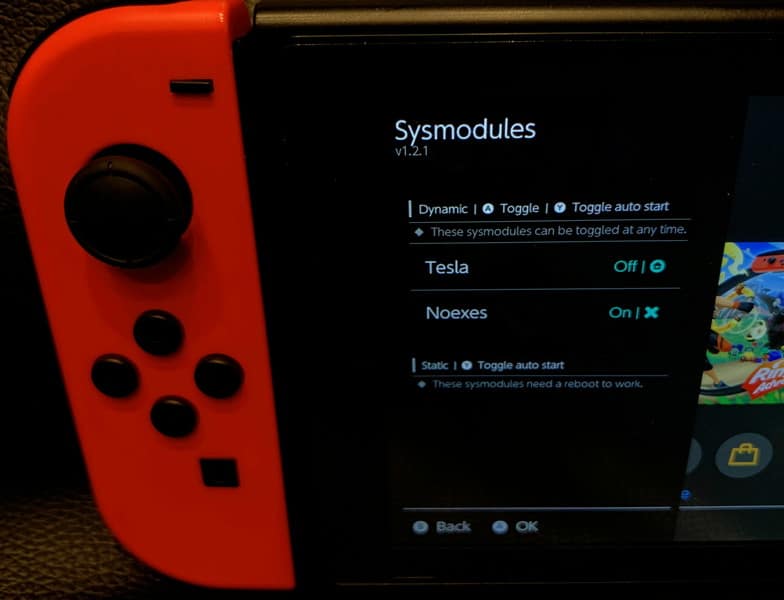
PC側の準備
Java バージョン10をインストールする
すでにPCにJava バージョン10が入っている場合はそのまま使えばOK
入っていないのならインストールする。
Javaがインストールされているか確認するには、コマンドプロンプトで"java -version"を実行する。
下記のように実行し、バージョンが10.x.xと表示された場合はインストールされている。
c:\hoge>java -version java version "10.0.2" 2018-07-17 Java(TM) SE Runtime Environment 18.3 (build 10.0.2+13) Java HotSpot(TM) 64-Bit Server VM 18.3 (build 10.0.2+13, mixed mode)
他のバージョンのJavaがインストールされている場合、複数のバージョンを混在させると問題が出るかもしれない。
複数バージョンの切り替え方が分からない場合は、念のため、先に別バージョンのJavaをアンインストールしておくのが無難。
Java バージョン10は下記の手順でインストールできる。
Java バージョン10をここからダウンロードする。
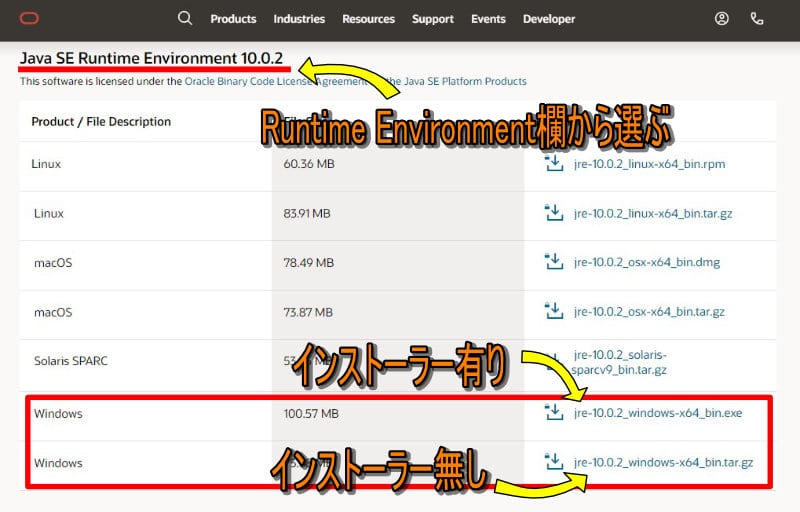
インストーラー有りをダウンロードした場合は、インストールするだけでOK。
インストーラー無しをダウンロードした場合は、ダウンロードした圧縮ファイルを解凍して任意の場所に配置し、「配置先\bin」(java.exeのあるところ)にパスを通す。
Windows 10 でパスを設定する場合、タスクバーの検索ボックスに「環境変数の編集」と入力し、出てきた結果から設定画面を開くのが手っ取り早い。
システム変数の「Path」を選択して、配置先\binを追加すればOK
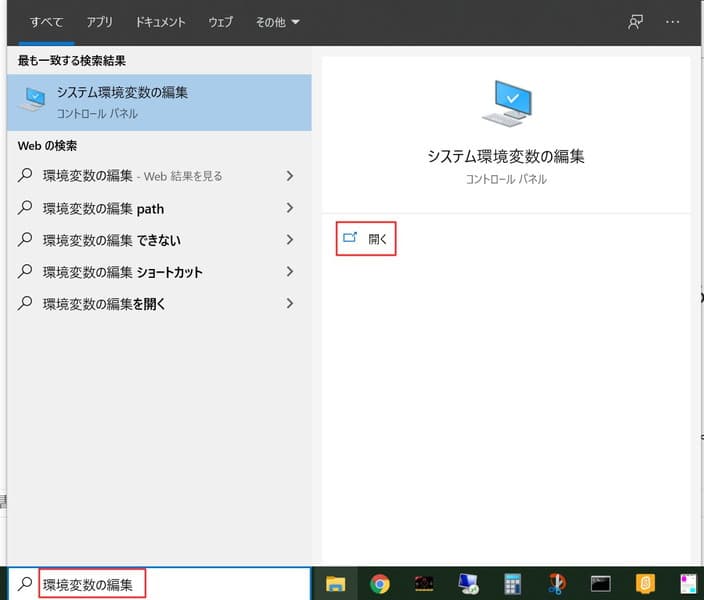

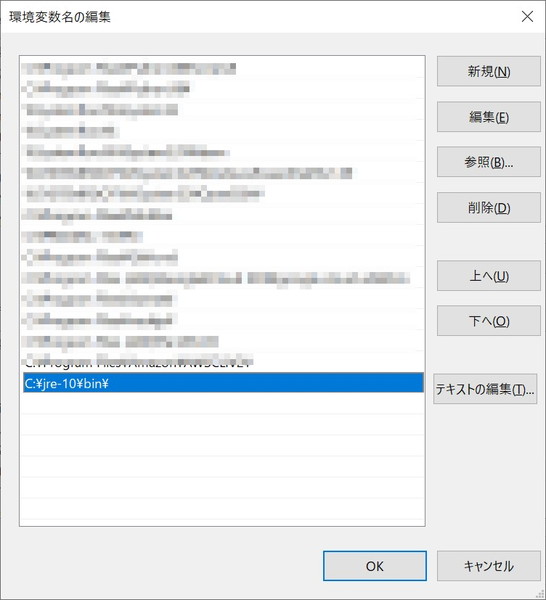
コマンドプロンプトを起動し直し、改めて"java -version"を実行すればバージョン10のJavaが動作しているはず。
JNoexsClientを配置する
JNoexsClient.jarをダウンロードし、任意の場所に配置する。
正しく準備できているか確認する
コマンドプロンプトを開き、JNoexsClient.jarを配置した場所で下記のコマンドを実行する。
java -jar JNoexsClient.jar
これでJNoexsClientが起動すればOK
起動しない場合は準備作業を見直してみる。
JNoexsを使ってSwitchのメモリをPCから検索する
JNoexsを使ったメモリ検索と値を書き換えるまでの流れを説明します。
SwitchのIPアドレス、プロセスIDを調べる
- Tesla-MenuでNoexesをOnにする。
- チートしたいゲームを起動する。
- Tesla-Menu → EdiZon の画面でゲームのプロセスIDを確認する。(Process ID:の値)
- さらにSystem Informationの画面に進み、SwitchのIPアドレスを確認する。(Local IP:の値)
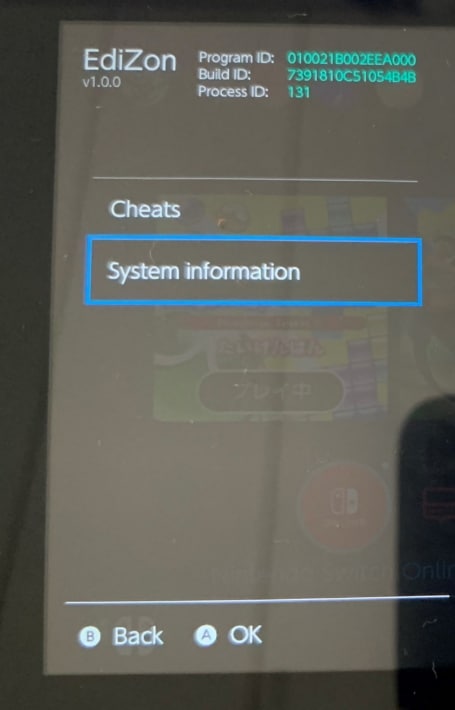
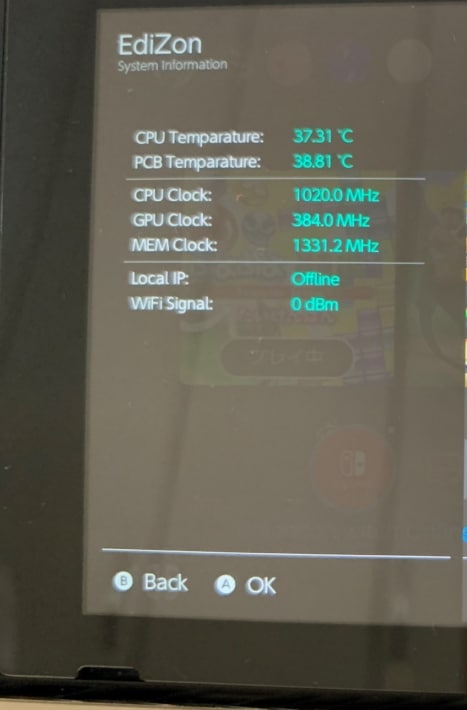
下記の画像は旧バージョンのEdiZonの画面。Tesla-Menu → EdiZon → Stats の画面で、SwitchのIPアドレス、ゲームのプロセスIDを確認していた。
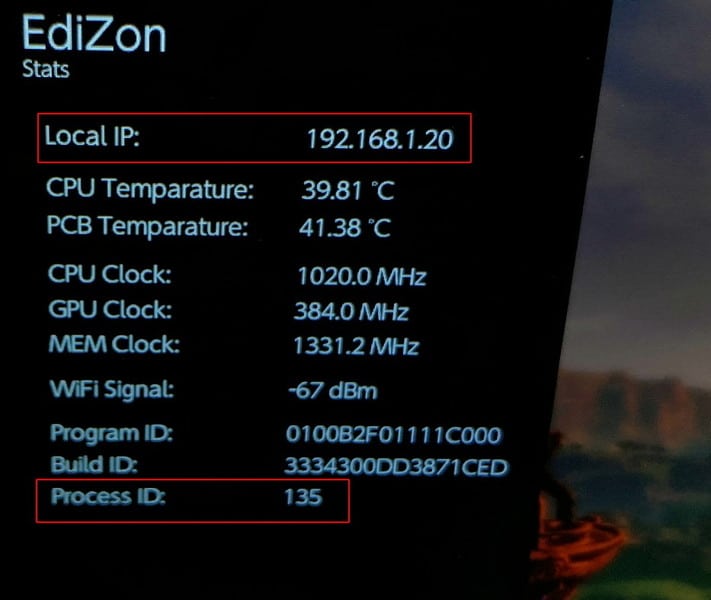
PCからSwitchのプロセスに接続する
- JNoexsClientを起動する。
- 先に調べたSwitchのIPアドレスを入力して「connect」ボタンをクリックし、Switchに接続する。(画像の①)
- 「Refresh Pids」ボタンをクリックし、Switchで動作しているプロセスの一覧を表示する。(画像の②)
- 表示された一覧から、先に調べておいたゲームのプロセスIDを選択し「Attach to Process」ボタンをクリックする。(画像の③、④)
下記の画像はmdbell氏の画面。tomvita氏のものは少し拡張されているが、ここで説明する範囲ではほぼ同じ。

「Attach to Process」ボタンをクリックすると、Switchのゲームが停止状態になっている。
検索するところまでゲームを進める場合など、ゲームを再開するには「Resume」ボタンをクリックする。
PCからSwitchのメモリを検索する
ここでは例として「ゼルダ無双 厄災の黙示録」のルピーを増やしてみる。
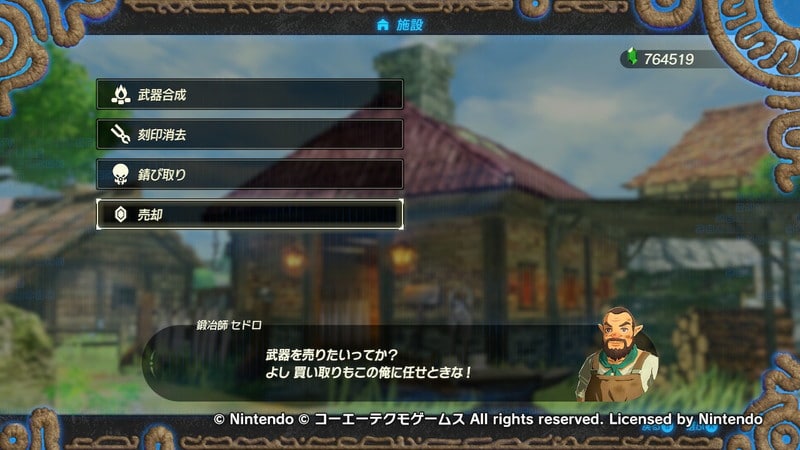
改造前のルピーは「764519」で、これをJNoexsClientからメモリサーチする。
JNoexsClientで「Search」タブを開き、Search OptionsのValueに目的の値を入力し「Search」ボタンをクリックする。
このとき検索値は16進数で指定する必要があるため、10進数の 764519 を16進数の BAA67 にして検索する。(画像の①、②)
ちなみに、10進数で入力して「Convert Decimal to Hex」ボタンをクリックすれば16進数に変換してくれる。
次に、検索で見つけたメモリの値を「999999」(16進数で F423F)に書き換えてみる。
値を書き換えたいメモリの位置を検索結果リストから選択し、画面右下のValueに目的の値を入力して「Poke」ボタンをクリックすれば書き換わる。(画像の③、④)
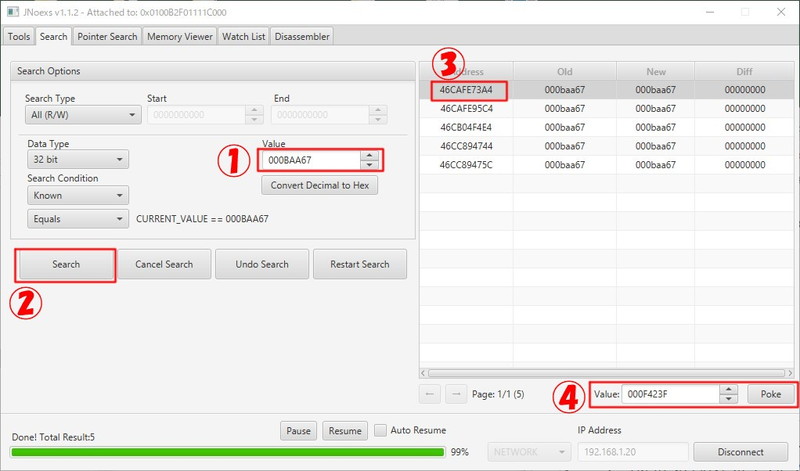
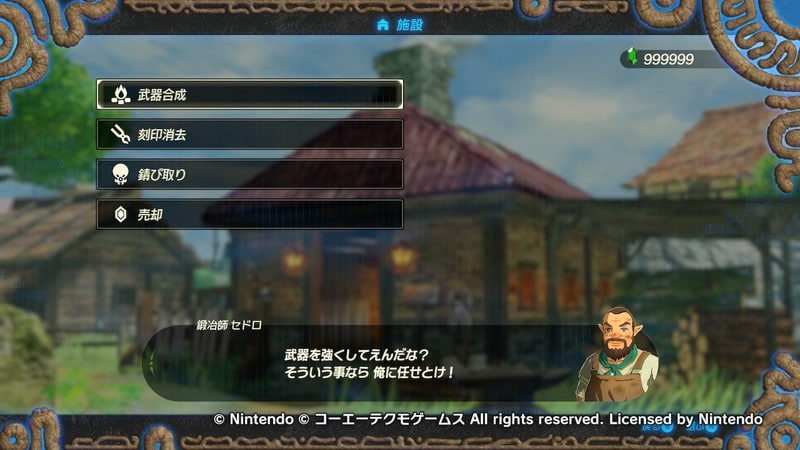
今回は初回の検索でヒットした件数が少なかったが、大量にヒットした場合はゲームを進めながら検索を繰り返し、件数を絞り込んでいく。
お疲れ様でした。














ディスカッション
コメント一覧
まだ、コメントがありません